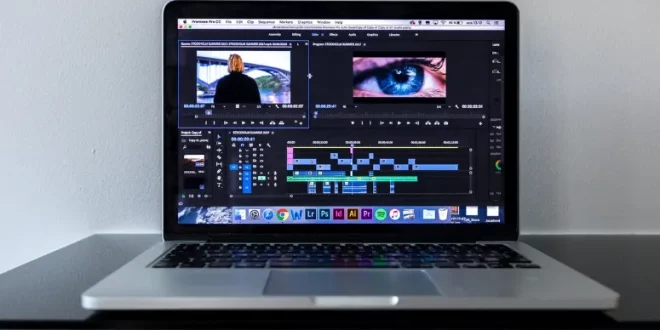Apakah Anda sering menghabiskan waktu untuk mengedit video di laptop? Jika iya, tentu Anda tahu betapa pentingnya memiliki trik mengedit video yang mudah dan efektif. Dengan teknologi yang terus berkembang, sekarang sudah banyak software atau aplikasi yang dapat membantu kita dalam mengedit video. Namun, bagaimana cara menggunakan trik-trik ini dengan baik? Bagaimana pula mengedit video dengan efektif agar hasil akhirnya tetap memukau? Simak artikel ini untuk menemukan jawabannya!
Software Edit Video untuk Laptop
Bagi para pengguna laptop yang ingin mengedit video, terdapat beberapa software edit video yang dapat dipilih. Berikut adalah beberapa software edit video yang populer dan sangat direkomendasikan:
Adobe Premiere Pro ?
Adobe Premiere Pro adalah salah satu software edit video profesional yang sangat populer di kalangan editor film dan profesional kreatif. Software ini menawarkan berbagai fitur canggih yang memungkinkan pengguna untuk melakukan editing video dengan mudah dan efisien.
Adobe Premiere Pro memiliki antarmuka yang intuitif, sehingga cocok untuk pengguna yang baru memulai dalam dunia editing video. Software ini menyediakan berbagai alat pengeditan yang lengkap, seperti timeline editing yang fleksibel, transisi yang mulus, efek visual, dan fitur audio yang kuat.
Dengan menggunakan Adobe Premiere Pro, pengguna dapat melakukan beragam tugas editing video, termasuk pemangkasan klip, penyesuaian efek, penggabungan beberapa klip, penataan ulang urutan klip, dan masih banyak lagi. Software ini juga mendukung berbagai format video dan fitur kolaborasi yang memungkinkan pengguna untuk bekerja secara bersama-sama dalam sebuah proyek.
Final Cut Pro ?
Final Cut Pro adalah software edit video eksklusif untuk pengguna iMac atau MacBook dengan sistem operasi MacOS. Software ini sangat populer di kalangan editor video profesional karena menawarkan fitur-fitur yang kuat dan antarmuka yang elegan.
Final Cut Pro menyediakan berbagai alat pengeditan yang lengkap, seperti alur kerja yang efisien, pengeditan multicam, pengeditan audio yang presisi, dan dukungan untuk 360-degree video. Software ini juga memiliki fitur-fitur hebat lainnya, seperti stabilisasi gambar, penghapusan noise, dan penyesuaian warna yang sangat akurat.
Dengan Final Cut Pro, pengguna dapat mengatur dan memodifikasi proyek video dengan mudah. Software ini juga mendukung format video berkualitas tinggi, seperti ProRes dan HDR.
DaVinci Resolve ?
DaVinci Resolve adalah software edit video yang sangat powerful dan sering digunakan dalam produksi film. Software ini tidak hanya memungkinkan pengguna untuk melakukan editing video, tetapi juga dilengkapi dengan fitur grading warna yang handal.
DaVinci Resolve menawarkan antarmuka yang intuitif dan alur kerja yang efisien. Software ini memiliki fitur-fitur profesional, seperti pengeditan dalam resolusi tinggi, pemangkasan klip yang presisi, alat pengaturan warna yang canggih, dan dukungan untuk format file yang berbeda.
Salah satu keunggulan DaVinci Resolve adalah fitur grading warna yang sangat kuat. Software ini memiliki pengaturan warna yang detail dan fleksibel, sehingga pengguna dapat menciptakan tampilan visual yang unik dan menarik dalam video mereka.
DaVinci Resolve juga tersedia dalam versi gratisnya yang cukup lengkap. Jadi, bagi pengguna yang memiliki anggaran terbatas, mereka tetap dapat menggunakan software ini untuk melakukan editing video dan grading warna dengan kualitas profesional.
Cara mengedit video di laptop sekarang menjadi lebih mudah dengan beberapa software editing yang dapat Anda gunakan. Mulai dari software gratis hingga berbayar, semua dapat membantu Anda mengedit video dengan mudah dan cepat. Tetapi, sebelum Anda mulai mengedit video di laptop, pastikan laptop Anda memiliki spesifikasi yang cukup untuk menjalankan software editing dengan lancar.
Pilih Software yang Tepat
Untuk memulai proses mengedit video di laptop, langkah pertama yang perlu dilakukan adalah memilih software edit video yang sesuai dengan kebutuhan dan kemampuan laptop Anda. Pilihlah software yang kompatibel dengan sistem operasi laptop yang Anda gunakan, seperti Windows, Mac, atau Linux. Selain itu, perhatikan pula fitur yang disediakan oleh software tersebut, apakah sesuai dengan kebutuhan Anda dalam melakukan editing video.
Berbagai macam software edit video yang populer dan sering digunakan antara lain Adobe Premiere Pro, Final Cut Pro, iMovie, DaVinci Resolve, dan Windows Movie Maker. Setiap software memiliki kelebihan dan kekurangannya masing-masing, sehingga penting untuk melakukan riset terlebih dahulu sebelum memilih yang paling cocok untuk Anda.
Jika Anda masih pemula dalam mengedit video, ada juga software edit video yang lebih sederhana dan mudah digunakan, seperti Filmora, Movavi Video Editor, atau VSDC Free Video Editor. Software-software ini umumnya memiliki antarmuka yang intuitif dan fitur-fitur dasar yang sudah mencukupi untuk mengedit video secara sederhana.
Organisir File dan Folder
Sebelum mulai mengedit video, penting untuk memiliki sistem pengorganisasian file dan folder yang baik. Dalam proses editing video, Anda akan bekerja dengan berbagai macam file, seperti video, audio, gambar, dan efek-efek visual. Dengan memiliki sistem pengorganisasian file dan folder yang baik, Anda dapat dengan mudah menemukan dan mengakses file-file tersebut selama proses editing.
Anda dapat membuat folder khusus untuk proyek video yang sedang Anda kerjakan. Dalam folder tersebut, buat subfolder untuk masing-masing jenis file, misalnya folder video, folder audio, dan folder gambar. Jika Anda menggunakan footage atau klip video dari berbagai sumber, buatlah folder khusus untuk menyimpan semua footage tersebut agar lebih terorganisir.
Namai file dan folder dengan nama yang deskriptif agar lebih mudah dikenali. Misalnya, jika Anda sedang mengedit video liburan di Bali, beri nama folder dengan “Video Liburan Bali” dan nama file video dengan “Pantai Kuta.mp4” atau “Sunset Uluwatu.mp4”. Dengan demikian, Anda dapat dengan cepat menemukan file yang dibutuhkan tanpa harus membuka satu per satu file tersebut.
Pahami Timeline dan Tools
Setelah Anda memilih software edit video yang tepat, langkah selanjutnya adalah memahami timeline dan tools yang ada dalam software tersebut. Timeline merupakan tampilan visual yang menggambarkan durasi dan urutan klip video dalam proyek Anda. Di timeline, Anda dapat mengatur klip video, menambahkan efek, memotong, menggabungkan, dan mengatur transisi antar klip.
Tidak semua software edit video memiliki antarmuka yang serupa, namun secara umum terdapat timeline utama yang digunakan untuk mengatur urutan klip video. Beberapa software mungkin juga memiliki timeline tambahan yang digunakan untuk mengatur efek, suara, atau lapisan-lapisan visual lainnya.
Selain itu, ada pula berbagai tools atau alat yang dapat Anda gunakan untuk melakukan editing video. Tools ini umumnya terletak di sidebar atau toolbar pada software edit video. Beberapa tools dasar yang sering digunakan antara lain:
- Seleksi: Digunakan untuk memilih klip video atau bagian video yang ingin diedit.
- Pemotongan: Digunakan untuk memotong klip video menjadi bagian-bagian yang lebih kecil atau menghapus bagian yang tidak diinginkan.
- Penggabungan: Digunakan untuk menggabungkan dua klip video menjadi satu klip yang seamless.
- Pengaturan kecepatan: Digunakan untuk memperlambat atau mempercepat klip video.
- Transisi: Digunakan untuk memberikan efek transisi antar klip video. Contoh transisi yang umum digunakan adalah crossfade atau dissolve.
- Penyesuaian warna: Digunakan untuk mengatur tingkat kecerahan, kontras, dan warna dalam klip video.
- Penambahan teks: Digunakan untuk menambahkan teks atau caption pada klip video.
Pahami fungsi masing-masing tools dan bagaimana cara menggunakannya dengan baik agar dapat menghasilkan video yang sesuai dengan keinginan Anda.
 Otobiez Blog Tempat Berbagai Informasi Ekonomi
Otobiez Blog Tempat Berbagai Informasi Ekonomi